Si cela vous arrive, il est temps de rechercher des logiciels malveillants
- Opera est un excellent navigateur, mais pas tellement quand ce n'est pas votre choix préféré.
- Parfois, vous constaterez que le navigateur continue de s'installer sur votre PC même après l'avoir supprimé.
- Habituellement, cela peut être dû à un virus, alors lisez la suite pour savoir comment éliminer ce problème ennuyeux.
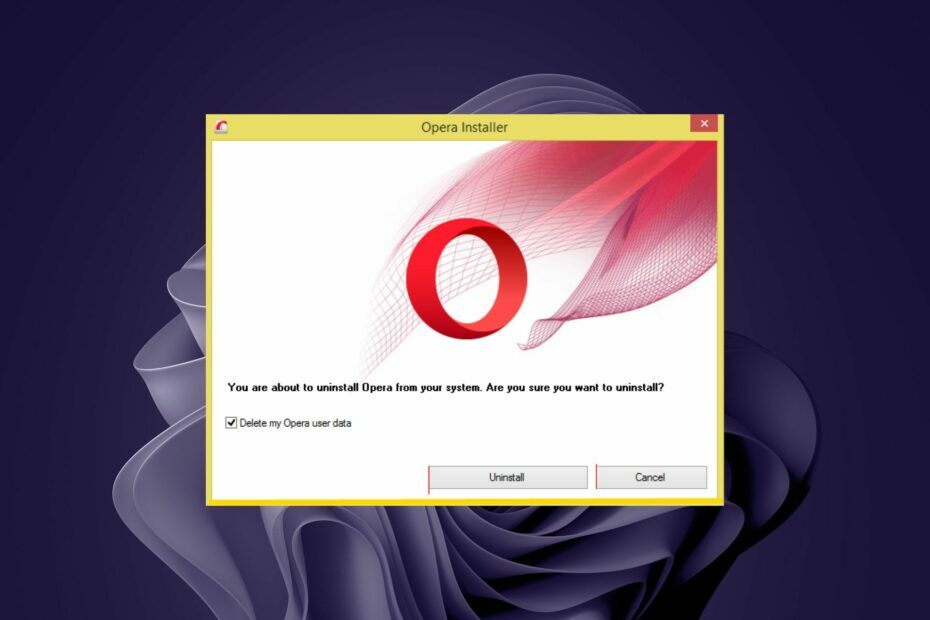
Voici ce que Opera peut faire :
- Optimisez l'utilisation des ressources: votre mémoire RAM est utilisée plus efficacement que dans d'autres navigateurs
- Confidentialité renforcée: VPN intégré gratuit et illimité
- Pas de publicité: le bloqueur de publicités intégré accélère le chargement des pages et protège contre l'exploration de données
- Adapté aux jeux: Opera GX est le premier et le meilleur navigateur pour les jeux
- Télécharger Opéra | Opéra GX
Opera est un navigateur populaire qui offre de nombreuses fonctionnalités utiles, mais non sans une bonne part de ses problèmes. Si vous utilisez le navigateur, vous connaissez peut-être ce problème. Le navigateur Opera continue de s'installer sur votre ordinateur.
C'est un problème très ennuyeux. Cependant, si vous avez Opéra installé à votre insu, vous devrez le supprimer manuellement de votre ordinateur.
Si un programme que vous avez installé continue de s'installer sans votre permission, c'est une bonne idée de le désinstaller. C'est parce que votre système a peut-être été infecté par un virus.
La première chose à faire est de lancer une analyse avec votre logiciel antivirus pour vous assurer que votre ordinateur n'est pas infecté. Si l'analyse est propre, il est possible qu'un programme malveillant ait piraté Opera.
Pourquoi Opera continue-t-il à s'installer?
Si vous vous demandez pourquoi votre navigateur Opera s'installe automatiquement, voici quelques raisons possibles :
- Vous avez installé le navigateur précédemment et vous ne l'avez pas désinstallét – Il est possible que vous ayez installé le navigateur sur votre ordinateur et que vous ne l'ayez pas désinstallé. Dans ce cas, Opera restaurera vos paramètres précédents lorsque vous l'exécuterez pour la première fois.
- Cliqué sur une publicité malveillante – Les publicités malveillantes sont conçues pour vous inciter à installer des logiciels publicitaires ou d'autres logiciels indésirables. Certaines de ces publicités ressemblent à des résultats de recherche normaux, il peut donc être difficile de les repérer.
- Vous avez cliqué sur un site Web malveillant - Si vous avez cliqué sur un site Web malveillant tentant de vous inciter à installer Opera, vous avez peut-être été redirigé vers la page de téléchargement de notre site Web et invité à installer Opera.
- Vous avez installé des applications provenant de sources inconnues – Si vous voyez Opera s'installer sur votre PC, il est probable que vous ayez téléchargé et installé un fichier provenant d'une source non fiable. Habituellement, le problème survient lorsque vous téléchargez et installez des logiciels piratés ou des fissures logicielles à partir de sites torrent tiers.
- Il est livré dans un programme – Dans certains cas, des programmes légitimes peuvent être infectés par des logiciels malveillants ou publicitaires qui peuvent forcer l'installation de programmes indésirables sur votre ordinateur.
Le navigateur Opera est-il sûr ?
Si Opera continue à s'installer automatiquement, il est légitime de se demander s'il s'agit d'un programme sûr. Opéra est l'un des navigateurs les plus sécurisés disponibles aujourd'hui. Il dispose de plusieurs fonctionnalités de sécurité intégrées pour protéger votre ordinateur contre les virus, les logiciels malveillants et autres menaces.
Cependant, si vous l'avez téléchargé à partir d'un site inconnu ou d'une version piratée, vous pourriez exposer votre système à des vulnérabilités.

Opéra
Téléchargez Opera depuis le site officiel pour bénéficier de fonctionnalités de navigation mises à jour et d'une sécurité en ligne standard!
Que puis-je faire si Opera continue de s'installer?
1. Rechercher les logiciels malveillants
- appuyez sur la les fenêtres clé, recherche Sécurité Windows et cliquez Ouvert.

- Sélectionner Protection contre les virus et les menaces.

- Ensuite, appuyez sur Scan rapide en dessous de Menaces actuelles.

- Attendez que le processus se termine et redémarrez votre système.
- Opera Review: Navigateur digne de confiance avec des tonnes de fonctionnalités intéressantes
- 5 meilleurs boosters de vitesse pour augmenter votre vitesse de téléchargement dans Opera
- 7 façons sûres de limiter l'utilisation élevée du processeur d'Opera [Solutions testées]
2. Désinstaller à partir du Panneau de configuration
- appuyez sur la les fenêtres clé, recherche Panneau de commande et cliquez Ouvert.
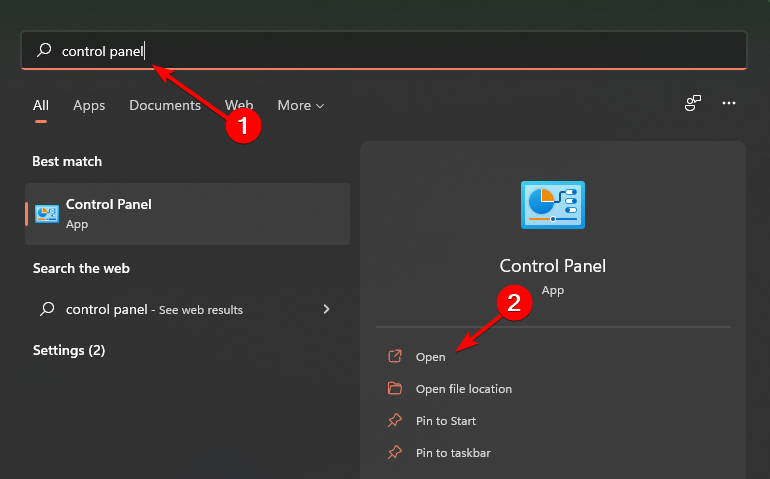
- Aller vers Programmes et fonctionnalités, puis sélectionnez Désinstaller un programme.

- Trouver Opéra dans la liste, faites un clic droit et sélectionnez Désinstaller.
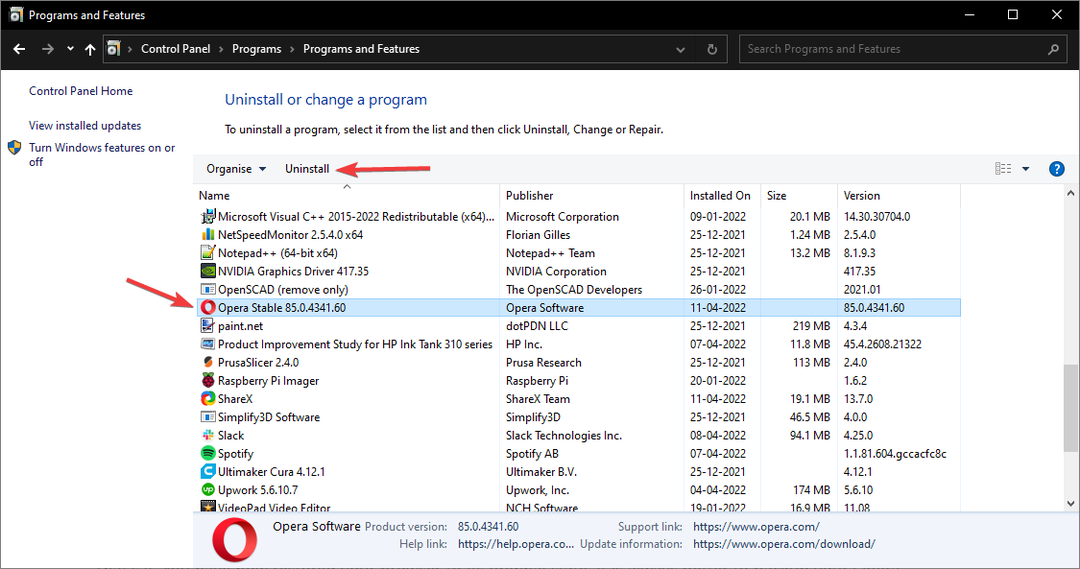
3. Désactiver les mises à jour automatiques
- Accédez à votre bureau et localisez le Opéra raccourci.
- Faites un clic droit et sélectionnez Propriétés.
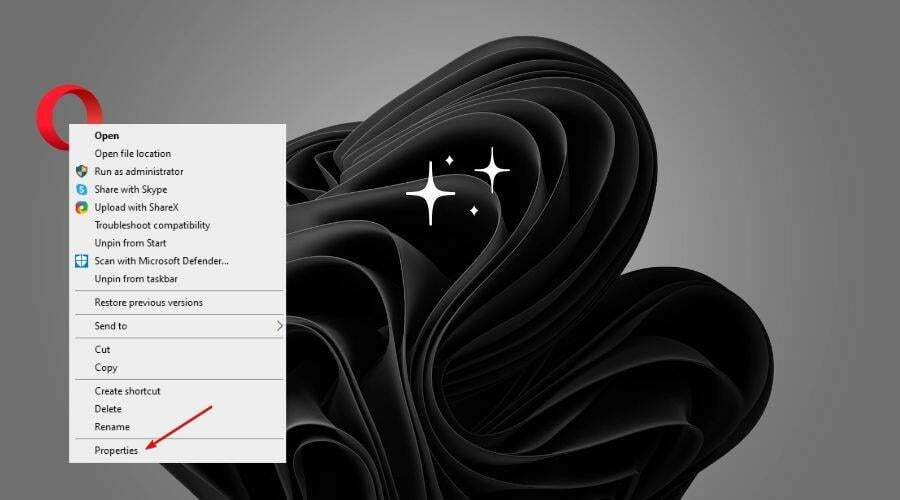
- Clique sur le Raccourcit onglet.
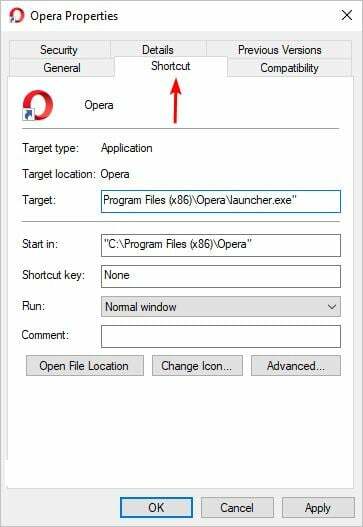
- Naviguez vers le Cible champ, ajouter –désactiver la mise à jour à l'entrée existante, puis cliquez sur Appliquer pour effectuer les changements.
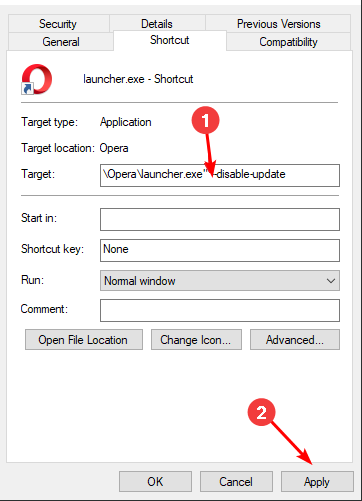
Dois-je désinstaller Opera?
Si vous rencontrez toujours des problèmes récurrents avec le navigateur Opera, vous devez alors effectuer une désinstallation propre d'Opera depuis votre PC. Cependant, vous devez vous assurer qu'aucune trace n'en reste car cela pourrait causer des problèmes à l'avenir.
Cela se produit généralement lorsque votre ordinateur a récemment eu une infection, comme un virus. Il pourrait y avoir des restes de cette infection persistant dans votre registre, ce qui empêcherait Opera d'être désinstallé avec succès.
C'est parce que même avec une désinstallation; certains fichiers résiduels ont tendance à rester dans le registre. De telles entrées peuvent affecter les performances de votre PC. Tu devras supprimer les restes de logiciels et installez le navigateur à partir du site officiel.
J'espère qu'avec nos solutions recommandées, vous avez pu résoudre le problème où Opera continue de s'installer.
Si vous rencontrez des problèmes où Opera ne parvient pas à installer ou à télécharger, regardez de plus près notre guide complet sur les étapes à suivre.
Faites-nous part de toute réflexion supplémentaire que vous pourriez avoir sur ce sujet dans la section des commentaires ci-dessous.
 Vous avez toujours des problèmes ?Corrigez-les avec cet outil :
Vous avez toujours des problèmes ?Corrigez-les avec cet outil :
- Téléchargez cet outil de réparation de PC noté Excellent sur TrustPilot.com (le téléchargement commence sur cette page).
- Cliquez sur Lancer l'analyse pour trouver les problèmes Windows qui pourraient causer des problèmes au PC.
- Cliquez sur Tout réparer pour résoudre les problèmes avec les technologies brevetées (Remise exclusive pour nos lecteurs).
Restoro a été téléchargé par 0 lecteurs ce mois-ci.


